Управление воспроизведением видео
Компонент воспроизведения FLV позволяет вам либо управлять воспроизведением видео, либо запускать видео автоматически, а также управлять другими аспектами воспроизведения. Вы отключите автоматический запуск воспроизведения для вступительного фильма о пингвине, с тем чтобы воспроизведение клипа началось только тогда, когда зритель нажмет кнопку Play (Проиграть). Затем вы измените параметры компонента воспроизведения FLV в различных кадрах, чтобы запускать определенный видеоролик для каждой кнопки и включать автоматическое воспроизведение для немедленного запуска видео после нажатия кнопки.
Выделите видеокомпонент на сцене.
Щелкните мышью на вкладке Parameters (Параметры) на панели Properties (Свойства). На панели Parameters (Параметры) измените значение параметра автоматического определения autoPlay (Автовоспроизведение) на False (Ложь).
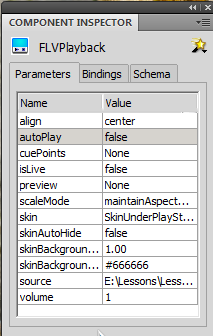
Снова протестируйте фильм. Воспроизведение видеоролика с пингвином начинается только тогда, когда вы щелкаете на кнопке Play (Проиграть).
Выберите кадр 10 в слое Video Player и нажмите клавишу F6, чтобы вставить ключевой кадр.
Выделите компонент воспроизведения FLV на сцене. На панели Parameters (Параметры) измените значение параметра автоматического определения autoPlay (Автовоспроизведение) на True (Истина).
ПРИМЕЧАНИЕ: В окончательном варианте фильма после щелчка на кнопке с пингвином по сценарию действие переместится в кадр 10 на шкале времени, и сразу же начнется воспроизведение видеоролика.
Выберите кадр 20 в слое Video Player, ниже метки кадра mandrill. Нажмите клавишу чтобы вставить ключевой кадр.
Выделите компонент воспроизведения FLV на сцене. На панели Parameters (Параметры) щелкните на параметре source (Источник). В поле рядом с этим параметром щелкните на значке лупы.
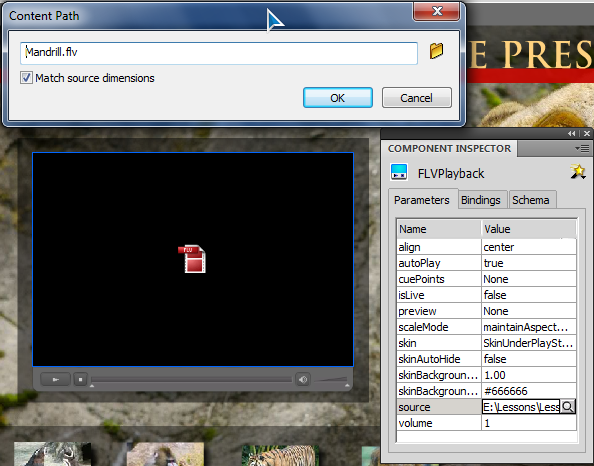
В появившемся диалоге Content Path (Путь к данным) щелкните на значке папки, выберите файл Mandrill.flv в папке Lesson09/09Start и щелкните на кнопке Open (Открыть). Затем щелкните мышью на кнопке ОК, чтобы закрыть диалог Content Path (Путь к данным).
ПРИМЕЧАНИЕ: Значение параметра автоматического определения уже должно быть True, так как ключевой кадр имеет свойства предыдущего ключевого кадра.
Выберите кадр 30 в слое Video Player, затем нажмите клавишу F6 чтобы вставить ключевой кадр, и измените параметр source (Источник) для файла Tiger.flv.
Выберите кадр 40 в слое Video Player, затем нажмите клавишу F6, чтобы вставить ключевой кадр, и измените параметр source (Источник) для файла Lion.flv.
Комментарии